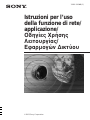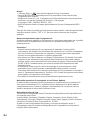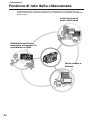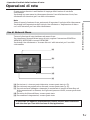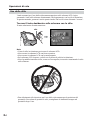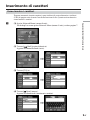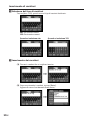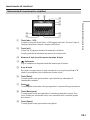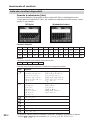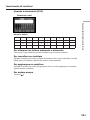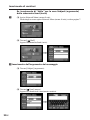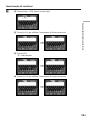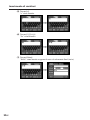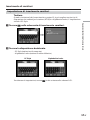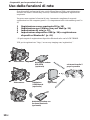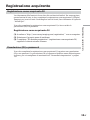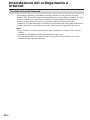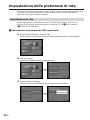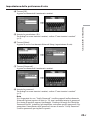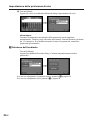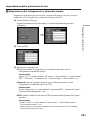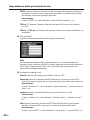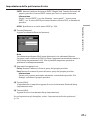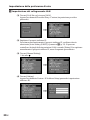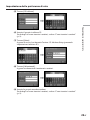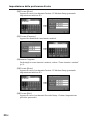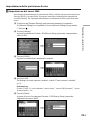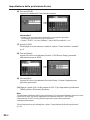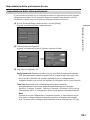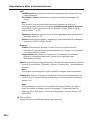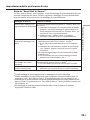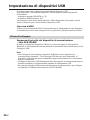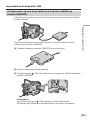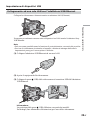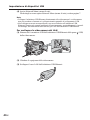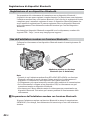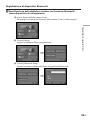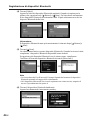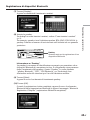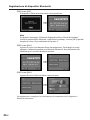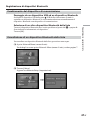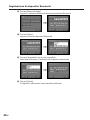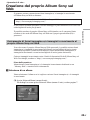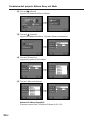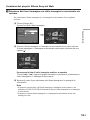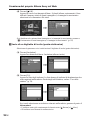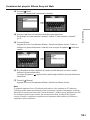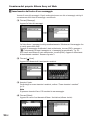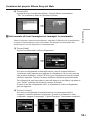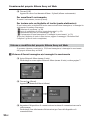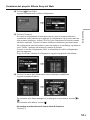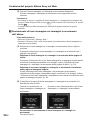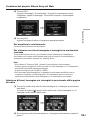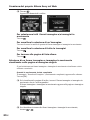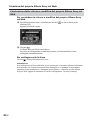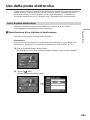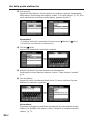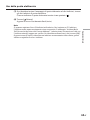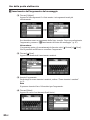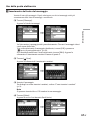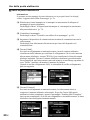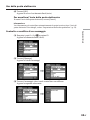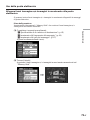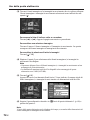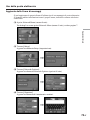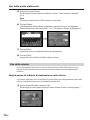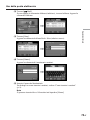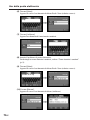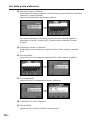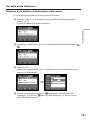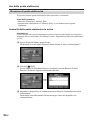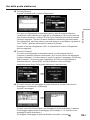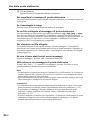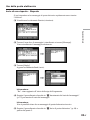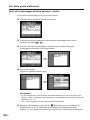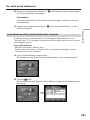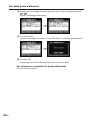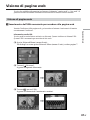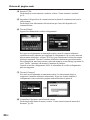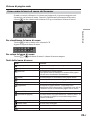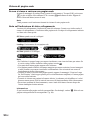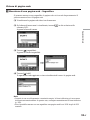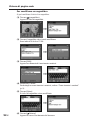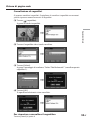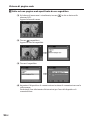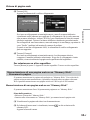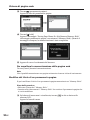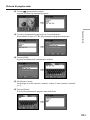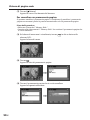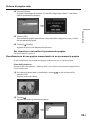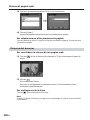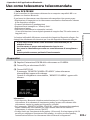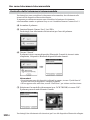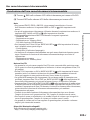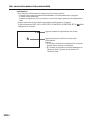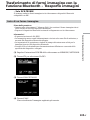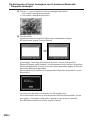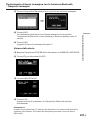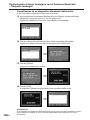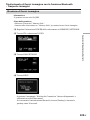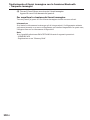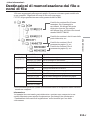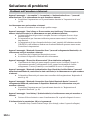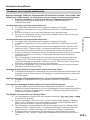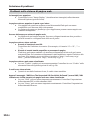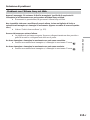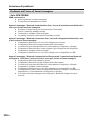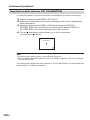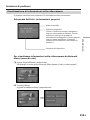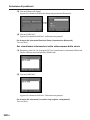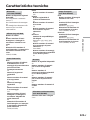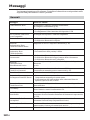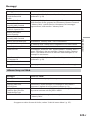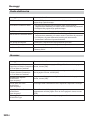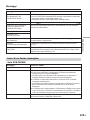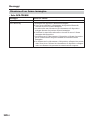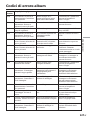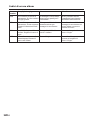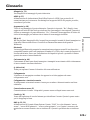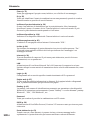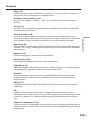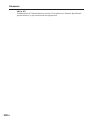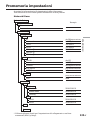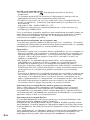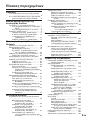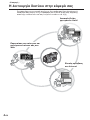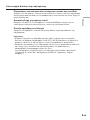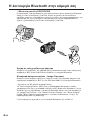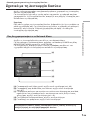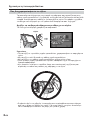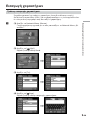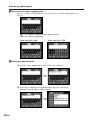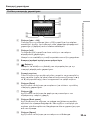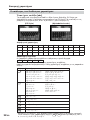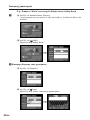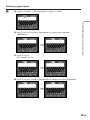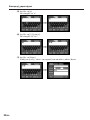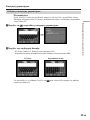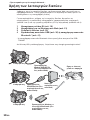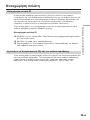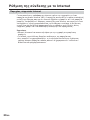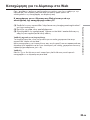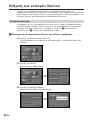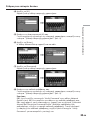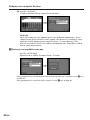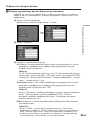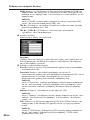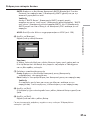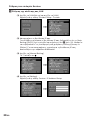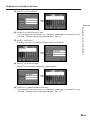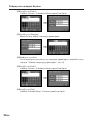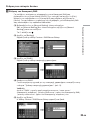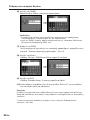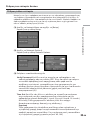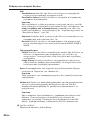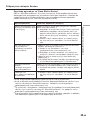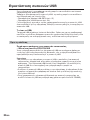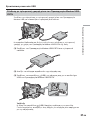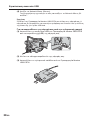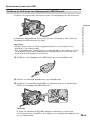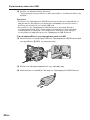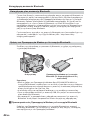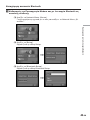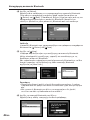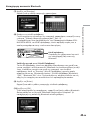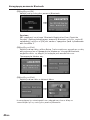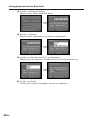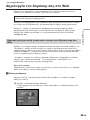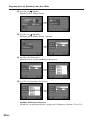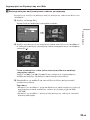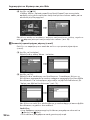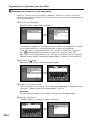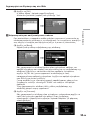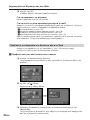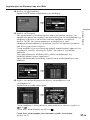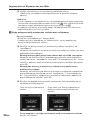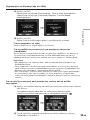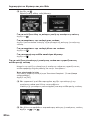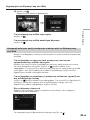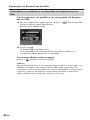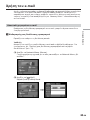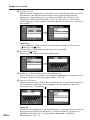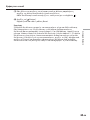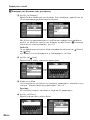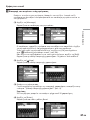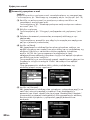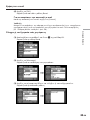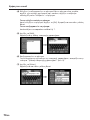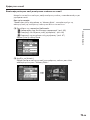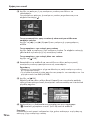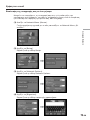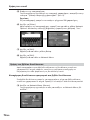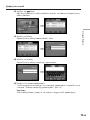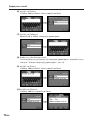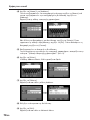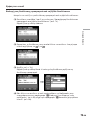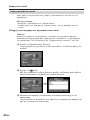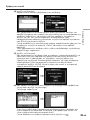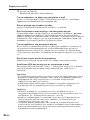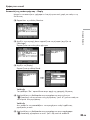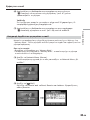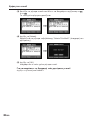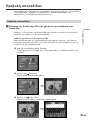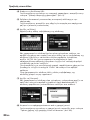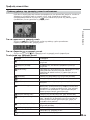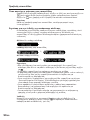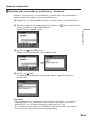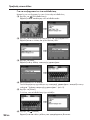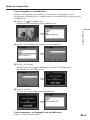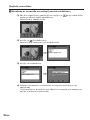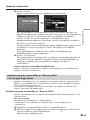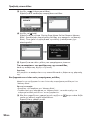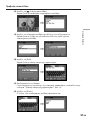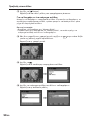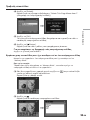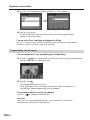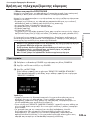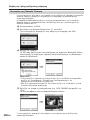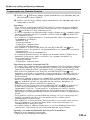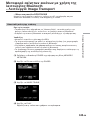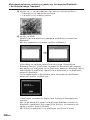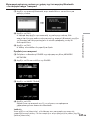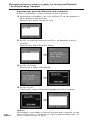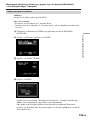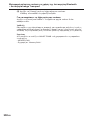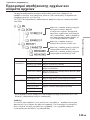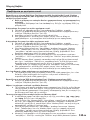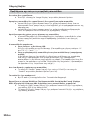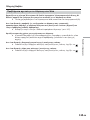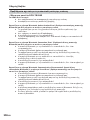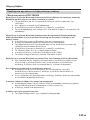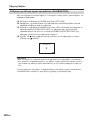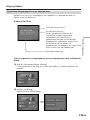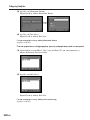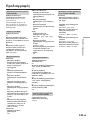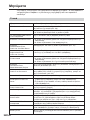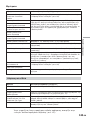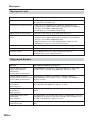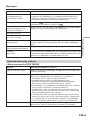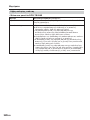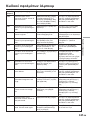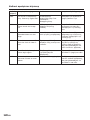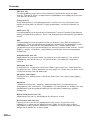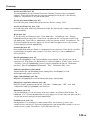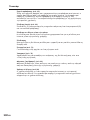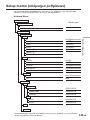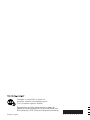3-080-343-41 (1)
© 2003 Sony Corporation
Istruzioni per l’uso
della funzione di rete/
applicazione/
δηγίες ρήσης
Λειτυργίας/
Εαρµγών ∆ικτύυ

2-IT
Marchi
•“Memory Stick” e sono marchi registrati di Sony Corporation.
•I marchi BLUETOOTH appartengono al loro proprietario e sono usat da Sony
Corporation sotto licenza.
•NetFront di Access Co., Ltd. è impiegato per la funzione Internet di questo prodotto.
NetFront è un marchio registrato di Access Co., Ltd in Japan.
Copyright © 1996 – 2003 ACCESS CO., LTD.
•Parti del software fornito si basano parzialmente sul lavoro di Independent JPEG
Group.
Tutti gli altri nomi di prodotti qui citati possono essere marchi o marchi registrati delle
rispettive aziende. Inoltre, “TM” e “®” non sono citati in ciascun caso in questo
manuale.
Nessuna compensazione per le registrazioni
Qualsiasi contenuto registrato o file scaricato non può essere compensato per la perdita
dovuta a errori di registrazione/riproduzione o a problemi del supporto di
memorizzazione.
Precauzioni
•Prima di usare la funzione di rete, assicurarsi di impostare l’orologio della
videocamera. Per dettagli, fare riferimento alle istruzioni per l’uso della videocamera.
Se si usa la funzione di rete senza ver impostato l’orologio, può essere impossibile
inviare/ricevere posta elettronica o visionare pagine Web.
•Non rimuovere il blocco batteria o scollegare il trasformatore CA durante l’uso della
funzione di rete, altrimenti le impostazioni della funzione di rete possono andare
perdute. Inoltre, uscire dalla funzione di rete prima di regolare l’interruttore POWER
su OFF (CHG) o cambiare modo, per evitare la perdita delle impostazioni della
funzione di rete.
•Si consiglia di creare copie di riserva dei messaggi di posta elettronica e delle
preferenze di rete. Questi possono occasionalmente essere perduti a causa di
corruzione della memoria. Per salvare le preferenze di rete, annotarsele su un foglio o
usare il “Promemoria impostazioni” fornito (p. 133). Questi dati possono anche essere
persi quando si fa riparare la videocamera.
•Il pulsante di inizializzazione non può inizializzare le preferenze di rete.
Nota sulle operazioni di rete quando si usa il blocco batteria
Quando la carica rimanente del blocco batteria non è sufficiente per le operazioni di
rete, usare il trasformatore CA o sostituire il blocco batteria con un blocco batteria
completamente carico. Prima di collegare il trasformatore CA o sostituire il blocco
batteria, assicurarsi di uscire dalla funzione di rete.
Nota sulla funzione di rete
La funzione di collegamento senza fili tramite tecnologia Bluetooth è disponibile solo
nei seguenti paesi o aree:
Austria, Belgio, Danimarca, Finlandia, Francia, Germania, Grecia, Irlanda, Italia,
Lussemburgo, Norvegia, Olanda, Portogallo, Regno Unito, Spagna, Svezia e Svizzera.
(Secondo le ricerche di Sony Corporation al 1. 4. 2003)
Quando si usa la videocamera in un paese o in un’area non descritti sopra, il
collegamento senza fili tramite tecnologia Bluetooth è disponbile solo nel paese di
acquisto della videocamera.

3-IT
Introduzione
Indice
Introduzione
Funzione di rete della videocamera ............ 4
Funzione Bluetooth della videocamera
(solo DCR-TRV80E) ................................ 6
Operazioni basilari della
funzione di rete
Operazioni di rete .......................................... 7
Uso di Network Menu............................7
Uso dello stilo ..........................................8
Inserimento di caratteri ................................. 9
Come inserire i caratteri .........................9
Schermata di inserimento caratteri.....11
Lista dei caratteri disponibili...............12
Impostazione di inserimento caratteri
..........................................................17
Preparativi per le operazioni
di rete
Uso delle funzioni di rete ............................18
Registrazione acquirente .............................19
Registrazione come acquirente DI ......19
Pseudonimo (ID) e password ..............19
Impostazione del collegamento a Internet
................................................................. 20
Provider di servizi Internet .................20
Registrazione per l’Album Sony sul Web
................................................................. 21
Impostazione delle preferenze di rete ....... 22
Impostazione di rete .............................22
Impostazione delle altre preferenze ...33
Impostazione di dispositivi USB ................ 36
Prima di collegare .................................36
Collegamento ad una linea telefonica
tramite l’adattatore modem USB-
PSTN ................................................37
Collegamento ad una rete LAN con
l’adattatore USB-Ethernet .............39
Registrazione di dispositivi Bluetooth
(solo DCR-TRV80E) .............................. 41
Prima di comunicare ............................41
Registrazione di un dispositivo
Bluetooth .........................................42
Uso dell’adattatore modem con
funzione Bluetooth ........................ 42
Cambiamento del dispositivo di
comunicazione ...............................47
Cancellazione di un dispositivo
Bluetooth dalla lista .......................47
Operazioni di rete
Creazione del proprio Album Sony sul
Web .........................................................49
Caricamento di fermi immagine e/o
immagini in movimento al
proprio Album Sony sul Web ......49
Visione o modifica del proprio
Album Sony sul Web..................... 56
Cancellazione di fermi immagine e/o
immagini in movimento dal
proprio Album Sony sul Web ......61
Conclusione della visione o modifica
del proprio Album Sony sul Web
..........................................................62
Uso della posta elettronica .......................... 63
Invio di posta elettronica .....................63
Uso della rubrica ...................................74
Ricezione di posta elettronica.............. 80
Cancellazione della posta elettronica
ricevuta ............................................85
Visione di pagine web ................................. 87
Visione di pagine web ..........................87
Come usare la barra di menu del
browser............................................89
Memorizzazione di una pagina web
su un “Memory Stick”
– Promemoria pagina ....................95
Chiusura del browser .........................100
Operazioni dell’applicazione
Bluetooth
Uso come telecamera telecomandata
(solo DCR-TRV80E) ............................ 101
Preparativi............................................101
Controllo della telecamera
telecomandata ..............................102
Conclusione dell’uso come
telecamera telecomandata ..........103
Trasferimento di fermi immagine con la
funzione Bluetooth – Trasporto
immagini (solo DCR-TRV80E) .......... 105
Invio di un fermo immagine .............105
Ricezione di fermi immagine ............109
Altre informazioni
Destinazioni di memorizzazione dei file
e nomi di file ........................................ 111
Soluzione di problemi ............................... 112
Problemi nell’accedere a Internet .....112
Problemi con la posta elettronica......113
Problemi nella visione di pagine
web .................................................114
Problemi con l’Album Sony sul Web
........................................................115
Problemi nell’invio di fermi
immagine (solo DCR-TRV80E)
........................................................116
Problemi nella ricezione di fermi
immagine (solo DCR-TRV80E)
........................................................117
Regolazione dello schermo LCD
(CALIBRATION) .........................118
Visualizzazione di informazioni
sulla videocamera ........................119
Caratteristiche tecniche .............................121
Messaggi ...................................................... 122
Generali ................................................122
Album Sony sul Web ..........................123
Posta elettronica ..................................124
Browser.................................................124
Invio di un fermo immagine
(solo DCR-TRV80E) .....................125
Ricezione di un fermo immagine
(solo DCR-TRV80E) .....................126
Codici di errore album .............................. 127
Glossario ...................................................... 129
Promemoria impostazioni ........................ 133

4-IT
Congratulazioni per l’acquisto di questa Sony Handycam. Questa Handycam può
accedere ad Internet tramite un dispositivo di comunicazione compatibile permettendo
quanto segue:
– Introduzione –
Funzione di rete della videocamera
Invio/ricezione di
posta elettronica
Facile accesso a
Internet
Pubblicazione di fermi
immagine e immagini in
movimento su Web

5-IT
Introduzione
Funzione di rete della videocamera
Pubblicazione di fermi immagine e immagini in movimento su
Web
Si possono caricare fermi immagine e immagini in movimento al proprio Album Sony
sul Web, memorizzarli su Internet e mostrarli agli amici.
Invio/ricezione di posta elettronica
Si può inviare o ricevere posta elettronica quando si vuole e allegare fermi immagine e
immagini in movimento ai messaggi di posta elettronica.
Facile accesso a Internet
Si possono visionare le pagine web sullo schermo LCD della videocamera.
Note
•Impostare l’orologio della videocamera prima di usare le funzioni di rete.
(L’impostazione iniziale è OFF.) Se non si imposta l’orologio, non è possibile inviare/
ricevere posta elettronica o visionare pagine web.
•È necessario impostare la videocamera e le periferiche e completare le registrazioni
richieste (registrazione come acquirente DI, ecc.).
Per dettagli, fare riferimento all’opuscolo allegato “Iniziate qui!”.
(“DI” in “registrazione come acquirente DI” sta per “Digital Imaging”.)

6-IT
– Solo DCR-TRV80E
La videocamera è stata progettata per comunicare con altri dispositivi Bluetooth, come
un computer o un palmare. Senza collegare alcun cavo si possono trasferire fermi
immagine e si può usare la videocamera come telecamera telecomandata dal computer
o palmare.
Uso come telecamera telecomandata
Mediante la funzione Bluetooth è possibile trasferire fermi immagine dalla videocamera
ad un computer compatibile con la capacità BIP* o ad un palmare.
Trasferimento di fermi immagine – Trasporto immagini
Si possono trasferire fermi immagine tra la videocamera e un computer compatibile
BIP* o un palmare con funzione Bluetooth.
* Riguardo BIP (Basic Imaging Profile)
Il “Basic Imaging Profile” (BIP) è la specifica Bluetooth usata per il trasferimento di
immagini tra dispositivi Bluetooth. Per il collegamento alla videocamera, il dispositivo
Bluetooth deve essere compatibile con “Image Push Feature” o “Remote Camera
Feature” del “Basic Imaging Profile” (BIP). Prima di usare un dispositivo Bluetooth,
controllare le sue specifiche BIP.
Per dettagli sulla funzione Bluetooth, vedere pagina 41.
Funzione Bluetooth della videocamera

Operazioni basilari della funzione di rete
7-IT
Questa sezione descrive i modi basilari di impiego della funzione di rete della
videocamera.
Per dettagli su come tenere la videocamera durante l’uso della funzione di rete, fare
riferimento alle istruzioni per l’uso della videocamera.
Nota
Prima di usare la funzione di rete, assicurarsi di impostare l’orologio della videocamera.
Per dettagli sull’impostazione dell’orologio, fare riferimeto a “Impostazione di data e
ora” nelle istruzioni per l’uso della videocamera.
Uso di Network Menu
Toccare la funzione di rete desiderata nel menu di rete.
Per visualizzare Network Menu (menu di rete), regolare l’interruttore POWER su
MEMORY/NETWORK e toccare NETWORK.
Per dettagli, fare riferimento a “Accesso alla rete” nelle istruzioni per l’uso della
videocamera.
[a]: Per inviare e/o ricevere posta elettronica, toccare questo tasto (p. 63).
[b]:Per visionare una pagina web su Internet, toccare questo tasto (p. 87).
[c]: Per caricare fermi immagine e immagini in movimento al proprio Album Sony sul
Web e memorizzarli su Internet, dove gli amici possono vederli, toccare questo tasto
(p. 49).
[d]:Per uscire da Network Menu, toccare questo tasto.
[e]: Per cambiare le impostazioni, toccare questo tasto.
Le schermate che appaiono effettivamente possono differire dalle illustrazioni
nelle Istruzioni per l’uso della funzione di rete/applicazione.
[a]
[b]
[c]
[d]
[e]
– Operazioni basilari della funzione di rete –
Operazioni di rete

8-IT
Uso dello stilo
I tasti necessari per l’uso della videocamera appaiono sullo schermo LCD. Agire
premendo i tasti sullo schermo direttamente, ma leggermente, con lo stilo in dotazione.
In questo manuale, premere i tasti in questo modo con lo stilo viene chiamato “toccare”.
Toccare il tasto desiderato sullo schermo con lo stilo.
Il tasto selezionato diventa arancione.
,
Note
•Usare lo stilo in dotazione per toccare lo schermo LCD.
•Non toccare lo schermo LCD con forza eccessiva.
•Non toccare lo schermo LCD con le mani bagnate.
•Se lo schermo LCD è sporco, pulirlo con il panno di pulizia in dotazione.
•Non è possibile trascinare icone, come su un computer, toccando e trascinando lo stilo
sullo schermo.
•Fare riferimento alle istruzioni per l’uso della videocamera per la posizione del
portastilo. Per evitare di perdere lo stilo, consigliamo di rimetterlo sempre nel
portastilo dopo l’uso.
Operazioni di rete
stilo

Operazioni basilari della funzione di rete
9-IT
Come inserire i caratteri
È spesso necessario inserire caratteri, come indirizzi di posta elettronica o indirizzi
(URL) di pagine web, durante l’uso della funzione di rete. Questa sezione descrive
come inserire i caratteri.
1
(1) Aprire Network Menu (menu di rete).
Per dettagli su come aprire Network Menu (menu di rete), vedere pagina 7.
(2) Toccare [
Mail] (posta elettronica).
Appare la schermata Send (invio).
,
(3) Toccare [To] (a).
,
(4) Toccare [ New] (nuovo).
Appare la schermata di inserimento caratteri.
,
Inserimento di caratteri

10-IT
2 Selezione del tipo di caratteri
Toccare [abcy123], quindi toccare il tipo di caratteri desiderato.
abc: Per inserire lettere
123: Per inserire numeri
Quando si seleziona abc Quando si seleziona 123
3 Inserimento dei caratteri
(1) Toccare i caratteri che si vogliono inserire.
,
(2) Dopo aver inserito i caratteri, toccare [Enter].
Appare di nuovo la schermata Send (invio).
,
Inserimento di caratteri

Operazioni basilari della funzione di rete
11-IT
1 Tasto [abcy123]
Quando si toccare il tasto [abcy123] appare una lista. Toccare il tipo di
caratteri desiderato (lettere o numeri) nella lista.
2 Tasto [a/A]
Il tasto [a/A] appare durante l’inserimento di lettere.
Questo permette di alternare tra maiuscole e minuscole.
3 Numero di byte inseriti/numero massimo di byte
4
Preferenze
Si può cambiare la disposizione della tastiera per le lettere.
5 Area di testo
Se il testo è troppo lungo, si può scorrere in su o in giù toccando v o V
(tasti di scorrimento) per visualizzare il testo celato.
6 Tasto [Enter]
Toccare questo tasto per decidere o per chiudere la schermata di
inserimento caratteri.
7 Tasto
Toccare questo tasto una volta per spostare il cursore alla riga successiva.
8 Tasto [Back space]
Toccare questo tasto per cancellare il carattere prima del cursore. Se si
tocca il tasto per tre secondi circa, sono cancellati tutti i caratteri prima
del cursore.
9 Tasto [Space]
Toccare questo tasto per inserire uno spazio.
Inserimento di caratteri
12
9
87
6
5
4
3
Schermata di inserimento caratteri

12-IT
Lista dei caratteri disponibili
Quando è selezionato [abc]
La tastiera alfabetica è disponibile in due versioni (PC Style e Alphabetical order).
L’impostazione originale è PC Style. Per cambiare le impostazioni della tastiera, vedere
pagina 17 per dettagli.
(PC Style) (Alphabetical order)
Caratteri alfabetici
Simboli
I seguenti simboli sono inseriti con un solo tocco:
I tasti verdi inseriscono i simboli.
Ciascun tocco del tasto produce un simbolo nel seguente ordine:
Inserimento di caratteri
Tasto Carattere
` ´ ˆ
* a: à t á t â t a t... A: À t Á t  t A t...
e: è t é t ê t e t... E: È t É t Ê t E t...
i: ì t í t î t i t... I: Ì t Í t Î t I t...
o: ò t ó t ô t o t... O: Ò t Ó t Ô t O t...
u: ù t ú t û t u t... U: Ù t Ú t Û t U t...
y:
´y
t y t... Y:
´
Y
t Y t...
¨ ˜
* a: ä t ã t a t... A: Ä t à t A t...
e: ë t e t... E: Ë t E t...
i: ï t i t... I: Ï t I t...
n: ñ t n t... N: Ñ t N t...
o: ö t õ t o t... O: Ö t Õ t O t...
u: ü t u t... U: Ü t U t...
y: ÿ t y t...
’ ”
’ t ” t ’ t ...
? ¿
? t ¿ t ? t ...
! ¡
! t ¡ t ! t ...
ç
Ç
ß
ç t Ç t ß t ç t ...
. ,
. t , t . t ...
/ \
/ t \ t / t ...
abcdefghi j klm
nopqrs tuvwxyz
ABCDEFGHI J KLM
NOPQRS TUVWXYZ
* Si possono inserire lettere con simboli di accento. Quando si inseriscono le lettere,
toccare
` ´ ˆ
o
¨ ˜
dopo aver inserito a, e, i, n, o, u, y, A, E, I, N, O, U o Y.
~–_
@
:

Operazioni basilari della funzione di rete
13-IT
Per alternare tra lettere maiuscole e minuscole
Toccare [a/A] per cambiare la tastiera alfabetica, poi inserire i caratteri.
Per cancellare un carattere
Spostare il cursore con lo stilo a destra del carattere che si vuole cancellare e toccare
[Back space]. Il carattere a sinistra del cursore viene cancellato.
Per aggiungere un carattere
Spostare il cursore con lo stilo alla posizione dove si vuole aggiungere un carattere,
quindi inserire il carattere.
Per andare accapo
Toccare [ ].
Quando è selezionato [123]
(Numerical order)
Numeri e simboli
Inserimento di caratteri
123+()$
C
\%
456–[]&ˆ|˜
789/{} `”’ ,
*0#=<>. :;_

14-IT
Es. Inserimento di “Hello” per la voce Subject (argomento)
della schermata Send (invio)
1
(1) Aprire Network Menu (menu di rete).
Per dettagli su come aprire Network Menu (menu di rete), vedere pagina 7.
(2) Toccare [
Mail].
Appare la schermata Send (invio).
,
2 Inserimento dell’argomento del messaggio
(1) Toccare [Subject] (argomento).
(2) Toccare [
New] (nuovo).
Appare la schermata di inserimento caratteri.
,
Inserimento di caratteri

Operazioni basilari della funzione di rete
15-IT
3
(1) Toccare [abcy123], quindi toccare [abc].
(2) Toccare [a/A] per abilitare l’inserimento di lettere maiuscole.
,
(3) Toccare [H].
“H” viene inserita.
,
(4) Toccare [a/A] per abilitare l’inserimento di lettere minuscole.
,
Inserimento di caratteri

16-IT
(5) Toccare [e].
“e” viene inserita.
,
(6) Toccare [l], [l] e [o].
“llo” viene inserito.
,
(7) Toccare [Enter].
“Hello” viene inserito e appare di nuovo la schermata Send (invio).
,
Inserimento di caratteri

Operazioni basilari della funzione di rete
17-IT
Impostazione di inserimento caratteri
Tastiera
Quando si seleziona [abc] come descritto a pagina 12, si può scegliere tra due tipi di
disposizione dei caratteri per la tastiera (PC Style o Alphabetical order). L’impostazione
iniziale è PC Style.
1 Toccare nella schermata di inserimento caratteri.
,
2 Toccare la disposizione desiderata.
– PC Style (tastiera in stile computer)
– Alphabetical order (tastiera in ordine alfabetico)
Per alternare le impostazioni, toccare in alto a destra sullo schermo LCD.
Inserimento di caratteri
Alphabetical orderPC Style

18-IT
Sono disponibili tre funzioni di rete, e cioè Album Sony sul Web, posta elettronica e
browser. Per usare l’Album Sony sul Web, è necessario completare la registrazione
acquirente.
Per poter usare appieno le funzioni di rete, è necessario completare le seguenti
registrazioni con un computer (punti 1 e 2) e impostazoni sulla videocamera (punti 3 e
4):
1 Registrazione come acquirente DI (p. 19)
2 Registrazione per l’Album Sony sul Web (p. 21)
3Impostazione di rete (p. 22)
4Impostazione dispositivo USB (p. 36) o registrazione
dispositivo Bluetooth* (p. 41)
* Si può eseguire la registrazione dispositivo Bluetooth solo con la DCR-TRV80E.
URL per la registrazione: “http://www.sony-imaging.com/registration/”
– Preparativi per le operazioni di rete –
Uso delle funzioni di rete
Videocamera
Videocamera
Videocamera
Adattatore modem
USB-PSTN
(opzionale)
a Internet tramite il
proprio provider
Adattatore
USB-Ethernet
(opzionale)
Adattatore modem con
funzione Bluetooth
(opzionale)
Router
(opzionale)

Preparativi per le operazioni di rete
19-IT
Registrazione acquirente
Registrazione come acquirente DI
La videocamera offre funzioni di rete oltre alle sue funzioni basilari. Per usare appieno
queste funzioni di rete, si deve completare la registrazione come acquirente DI (Digital
Imaging) per i servizi forniti. Per dettagli sui servizi forniti, fare riferimento all’opuscolo
“Iniziate qui!”.
Una volta completata la registrazione come acquirente DI, si riceve subito lo
pseudonimo (ID) e la password.
Registrazione come acquirente DI
(1) Accedere a “http://www.sony-imaging.com/registration/” con un computer.
(2) Selezionare il proprio paese di residenza.
(3) Completare “DI customer registration” (registrazione come acquirente DI)
seguendo le istruzioni sullo schermo.
Pseudonimo (ID) e password
Una volta completata la registrazione come acquirente DI, appaiono uno pseudonimo
(ID) e una password. Lo pseudonimo (ID) e la password possono essere richiesti spesso
in futuro, per cui consigliamo di annotarseli nel “Promemoria impostazioni” a pagina
133.

20-IT
Impostazione del collegamento a
Internet
Provider di servizi Internet
Per accedere a Internet, è necessario avere un contratto con un provider di servizi
Internet (ISP). Il provider funge da intermediario tra la videocamera e Internet. Quando
si ha un contratto con un provider è possibile visionare pagine web su Internet e
inviare/ricevere posta elettronica con il proprio indirizzo di posta elettronica.
L’indirizzo di posta elettronica è un indirizzo di destinazionne usato nella trasmissione
di posta elettronica. A seconda dei provider, possono essere disponibili altri servizi.
Note
•Per il contratto con alcuni provider può essere necessario il numero di una carta di
credito.
•La tariffa di collegamento differisce a seconda dei provider.
•Non è possibile usare la funzione di rete se il provider usato richiede l’uso di un
software browser speciale esclusivo.
La pagina si sta caricando...
La pagina si sta caricando...
La pagina si sta caricando...
La pagina si sta caricando...
La pagina si sta caricando...
La pagina si sta caricando...
La pagina si sta caricando...
La pagina si sta caricando...
La pagina si sta caricando...
La pagina si sta caricando...
La pagina si sta caricando...
La pagina si sta caricando...
La pagina si sta caricando...
La pagina si sta caricando...
La pagina si sta caricando...
La pagina si sta caricando...
La pagina si sta caricando...
La pagina si sta caricando...
La pagina si sta caricando...
La pagina si sta caricando...
La pagina si sta caricando...
La pagina si sta caricando...
La pagina si sta caricando...
La pagina si sta caricando...
La pagina si sta caricando...
La pagina si sta caricando...
La pagina si sta caricando...
La pagina si sta caricando...
La pagina si sta caricando...
La pagina si sta caricando...
La pagina si sta caricando...
La pagina si sta caricando...
La pagina si sta caricando...
La pagina si sta caricando...
La pagina si sta caricando...
La pagina si sta caricando...
La pagina si sta caricando...
La pagina si sta caricando...
La pagina si sta caricando...
La pagina si sta caricando...
La pagina si sta caricando...
La pagina si sta caricando...
La pagina si sta caricando...
La pagina si sta caricando...
La pagina si sta caricando...
La pagina si sta caricando...
La pagina si sta caricando...
La pagina si sta caricando...
La pagina si sta caricando...
La pagina si sta caricando...
La pagina si sta caricando...
La pagina si sta caricando...
La pagina si sta caricando...
La pagina si sta caricando...
La pagina si sta caricando...
La pagina si sta caricando...
La pagina si sta caricando...
La pagina si sta caricando...
La pagina si sta caricando...
La pagina si sta caricando...
La pagina si sta caricando...
La pagina si sta caricando...
La pagina si sta caricando...
La pagina si sta caricando...
La pagina si sta caricando...
La pagina si sta caricando...
La pagina si sta caricando...
La pagina si sta caricando...
La pagina si sta caricando...
La pagina si sta caricando...
La pagina si sta caricando...
La pagina si sta caricando...
La pagina si sta caricando...
La pagina si sta caricando...
La pagina si sta caricando...
La pagina si sta caricando...
La pagina si sta caricando...
La pagina si sta caricando...
La pagina si sta caricando...
La pagina si sta caricando...
La pagina si sta caricando...
La pagina si sta caricando...
La pagina si sta caricando...
La pagina si sta caricando...
La pagina si sta caricando...
La pagina si sta caricando...
La pagina si sta caricando...
La pagina si sta caricando...
La pagina si sta caricando...
La pagina si sta caricando...
La pagina si sta caricando...
La pagina si sta caricando...
La pagina si sta caricando...
La pagina si sta caricando...
La pagina si sta caricando...
La pagina si sta caricando...
La pagina si sta caricando...
La pagina si sta caricando...
La pagina si sta caricando...
La pagina si sta caricando...
La pagina si sta caricando...
La pagina si sta caricando...
La pagina si sta caricando...
La pagina si sta caricando...
La pagina si sta caricando...
La pagina si sta caricando...
La pagina si sta caricando...
La pagina si sta caricando...
La pagina si sta caricando...
La pagina si sta caricando...
La pagina si sta caricando...
La pagina si sta caricando...
La pagina si sta caricando...
La pagina si sta caricando...
La pagina si sta caricando...
La pagina si sta caricando...
La pagina si sta caricando...
La pagina si sta caricando...
La pagina si sta caricando...
La pagina si sta caricando...
La pagina si sta caricando...
La pagina si sta caricando...
La pagina si sta caricando...
La pagina si sta caricando...
La pagina si sta caricando...
La pagina si sta caricando...
La pagina si sta caricando...
La pagina si sta caricando...
La pagina si sta caricando...
La pagina si sta caricando...
La pagina si sta caricando...
La pagina si sta caricando...
La pagina si sta caricando...
La pagina si sta caricando...
La pagina si sta caricando...
La pagina si sta caricando...
La pagina si sta caricando...
La pagina si sta caricando...
La pagina si sta caricando...
La pagina si sta caricando...
La pagina si sta caricando...
La pagina si sta caricando...
La pagina si sta caricando...
La pagina si sta caricando...
La pagina si sta caricando...
La pagina si sta caricando...
La pagina si sta caricando...
La pagina si sta caricando...
La pagina si sta caricando...
La pagina si sta caricando...
La pagina si sta caricando...
La pagina si sta caricando...
La pagina si sta caricando...
La pagina si sta caricando...
La pagina si sta caricando...
La pagina si sta caricando...
La pagina si sta caricando...
La pagina si sta caricando...
La pagina si sta caricando...
La pagina si sta caricando...
La pagina si sta caricando...
La pagina si sta caricando...
La pagina si sta caricando...
La pagina si sta caricando...
La pagina si sta caricando...
La pagina si sta caricando...
La pagina si sta caricando...
La pagina si sta caricando...
La pagina si sta caricando...
La pagina si sta caricando...
La pagina si sta caricando...
La pagina si sta caricando...
La pagina si sta caricando...
La pagina si sta caricando...
La pagina si sta caricando...
La pagina si sta caricando...
La pagina si sta caricando...
La pagina si sta caricando...
La pagina si sta caricando...
La pagina si sta caricando...
La pagina si sta caricando...
La pagina si sta caricando...
La pagina si sta caricando...
La pagina si sta caricando...
La pagina si sta caricando...
La pagina si sta caricando...
La pagina si sta caricando...
La pagina si sta caricando...
La pagina si sta caricando...
La pagina si sta caricando...
La pagina si sta caricando...
La pagina si sta caricando...
La pagina si sta caricando...
La pagina si sta caricando...
La pagina si sta caricando...
La pagina si sta caricando...
La pagina si sta caricando...
La pagina si sta caricando...
La pagina si sta caricando...
La pagina si sta caricando...
La pagina si sta caricando...
La pagina si sta caricando...
La pagina si sta caricando...
La pagina si sta caricando...
La pagina si sta caricando...
La pagina si sta caricando...
La pagina si sta caricando...
La pagina si sta caricando...
La pagina si sta caricando...
La pagina si sta caricando...
La pagina si sta caricando...
La pagina si sta caricando...
La pagina si sta caricando...
La pagina si sta caricando...
La pagina si sta caricando...
La pagina si sta caricando...
La pagina si sta caricando...
La pagina si sta caricando...
La pagina si sta caricando...
La pagina si sta caricando...
La pagina si sta caricando...
La pagina si sta caricando...
La pagina si sta caricando...
La pagina si sta caricando...
La pagina si sta caricando...
La pagina si sta caricando...
La pagina si sta caricando...
La pagina si sta caricando...
La pagina si sta caricando...
La pagina si sta caricando...
La pagina si sta caricando...
La pagina si sta caricando...
La pagina si sta caricando...
La pagina si sta caricando...
La pagina si sta caricando...
La pagina si sta caricando...
La pagina si sta caricando...
La pagina si sta caricando...
La pagina si sta caricando...
La pagina si sta caricando...
La pagina si sta caricando...
La pagina si sta caricando...
La pagina si sta caricando...
La pagina si sta caricando...
La pagina si sta caricando...
La pagina si sta caricando...
La pagina si sta caricando...
La pagina si sta caricando...
-
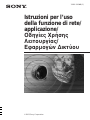 1
1
-
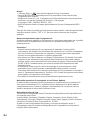 2
2
-
 3
3
-
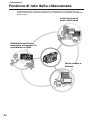 4
4
-
 5
5
-
 6
6
-
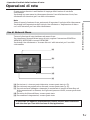 7
7
-
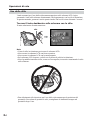 8
8
-
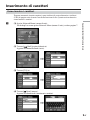 9
9
-
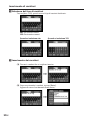 10
10
-
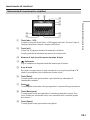 11
11
-
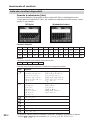 12
12
-
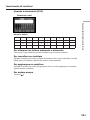 13
13
-
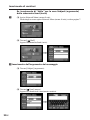 14
14
-
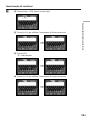 15
15
-
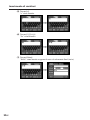 16
16
-
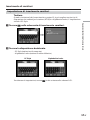 17
17
-
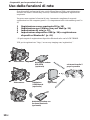 18
18
-
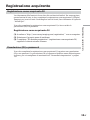 19
19
-
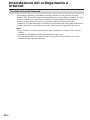 20
20
-
 21
21
-
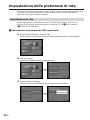 22
22
-
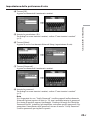 23
23
-
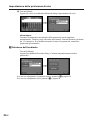 24
24
-
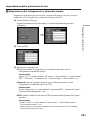 25
25
-
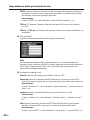 26
26
-
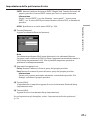 27
27
-
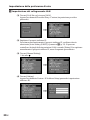 28
28
-
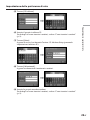 29
29
-
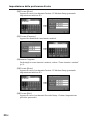 30
30
-
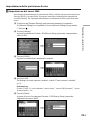 31
31
-
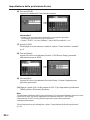 32
32
-
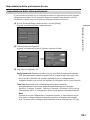 33
33
-
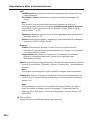 34
34
-
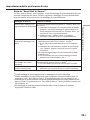 35
35
-
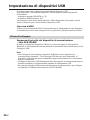 36
36
-
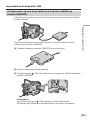 37
37
-
 38
38
-
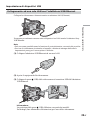 39
39
-
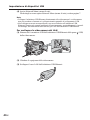 40
40
-
 41
41
-
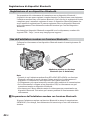 42
42
-
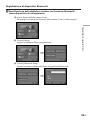 43
43
-
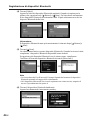 44
44
-
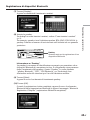 45
45
-
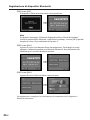 46
46
-
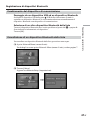 47
47
-
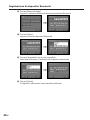 48
48
-
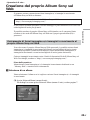 49
49
-
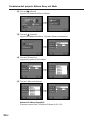 50
50
-
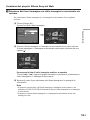 51
51
-
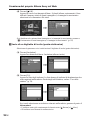 52
52
-
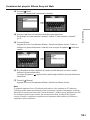 53
53
-
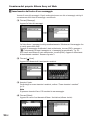 54
54
-
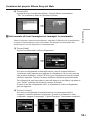 55
55
-
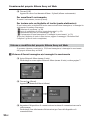 56
56
-
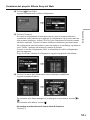 57
57
-
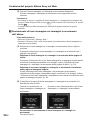 58
58
-
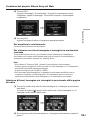 59
59
-
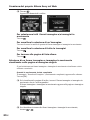 60
60
-
 61
61
-
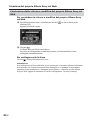 62
62
-
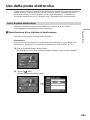 63
63
-
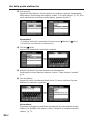 64
64
-
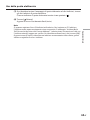 65
65
-
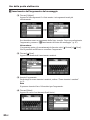 66
66
-
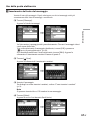 67
67
-
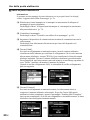 68
68
-
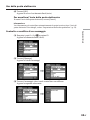 69
69
-
 70
70
-
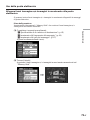 71
71
-
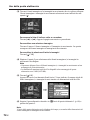 72
72
-
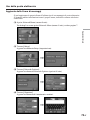 73
73
-
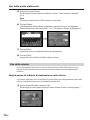 74
74
-
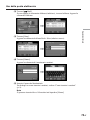 75
75
-
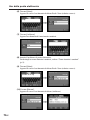 76
76
-
 77
77
-
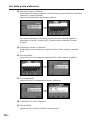 78
78
-
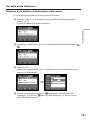 79
79
-
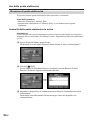 80
80
-
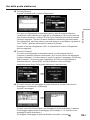 81
81
-
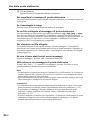 82
82
-
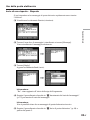 83
83
-
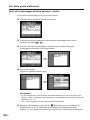 84
84
-
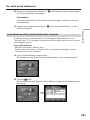 85
85
-
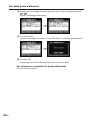 86
86
-
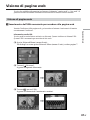 87
87
-
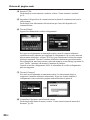 88
88
-
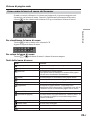 89
89
-
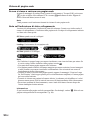 90
90
-
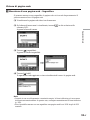 91
91
-
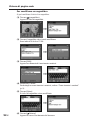 92
92
-
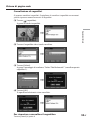 93
93
-
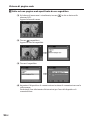 94
94
-
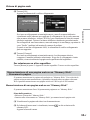 95
95
-
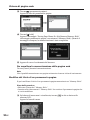 96
96
-
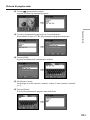 97
97
-
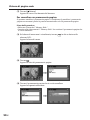 98
98
-
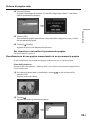 99
99
-
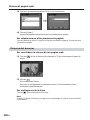 100
100
-
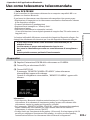 101
101
-
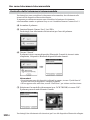 102
102
-
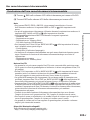 103
103
-
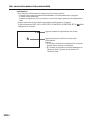 104
104
-
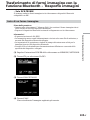 105
105
-
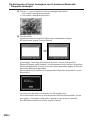 106
106
-
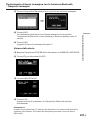 107
107
-
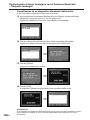 108
108
-
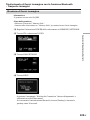 109
109
-
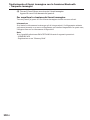 110
110
-
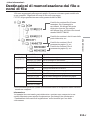 111
111
-
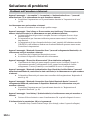 112
112
-
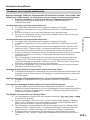 113
113
-
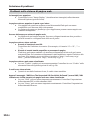 114
114
-
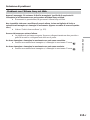 115
115
-
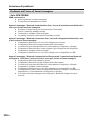 116
116
-
 117
117
-
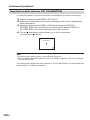 118
118
-
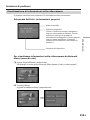 119
119
-
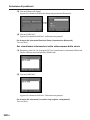 120
120
-
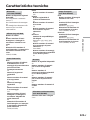 121
121
-
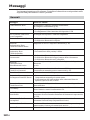 122
122
-
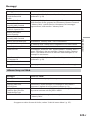 123
123
-
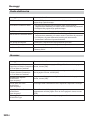 124
124
-
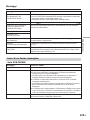 125
125
-
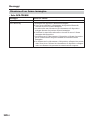 126
126
-
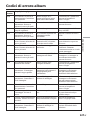 127
127
-
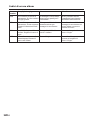 128
128
-
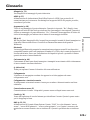 129
129
-
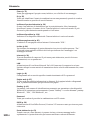 130
130
-
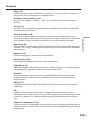 131
131
-
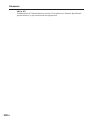 132
132
-
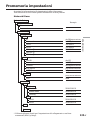 133
133
-
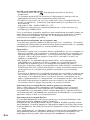 134
134
-
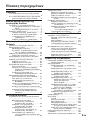 135
135
-
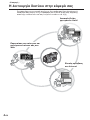 136
136
-
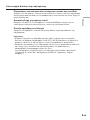 137
137
-
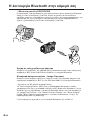 138
138
-
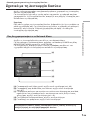 139
139
-
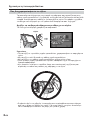 140
140
-
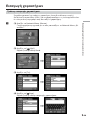 141
141
-
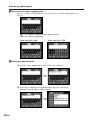 142
142
-
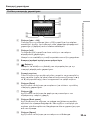 143
143
-
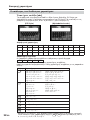 144
144
-
 145
145
-
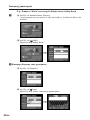 146
146
-
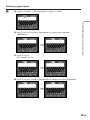 147
147
-
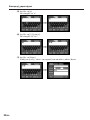 148
148
-
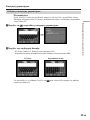 149
149
-
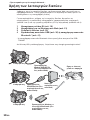 150
150
-
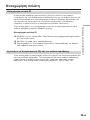 151
151
-
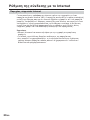 152
152
-
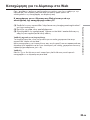 153
153
-
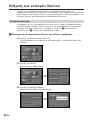 154
154
-
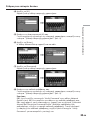 155
155
-
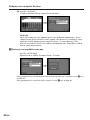 156
156
-
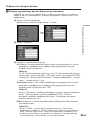 157
157
-
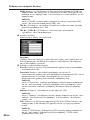 158
158
-
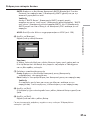 159
159
-
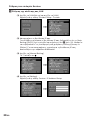 160
160
-
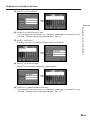 161
161
-
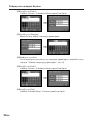 162
162
-
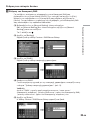 163
163
-
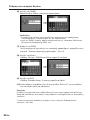 164
164
-
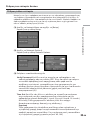 165
165
-
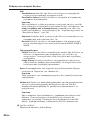 166
166
-
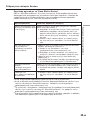 167
167
-
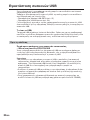 168
168
-
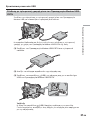 169
169
-
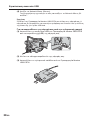 170
170
-
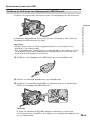 171
171
-
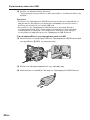 172
172
-
 173
173
-
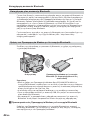 174
174
-
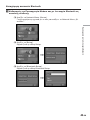 175
175
-
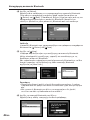 176
176
-
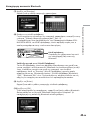 177
177
-
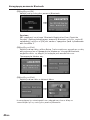 178
178
-
 179
179
-
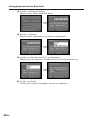 180
180
-
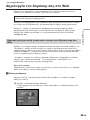 181
181
-
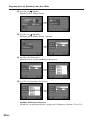 182
182
-
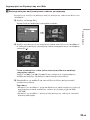 183
183
-
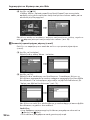 184
184
-
 185
185
-
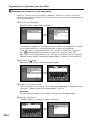 186
186
-
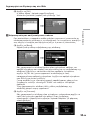 187
187
-
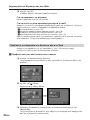 188
188
-
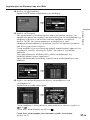 189
189
-
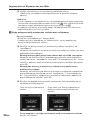 190
190
-
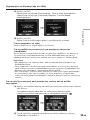 191
191
-
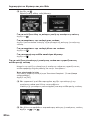 192
192
-
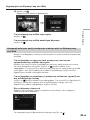 193
193
-
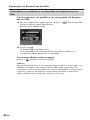 194
194
-
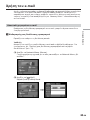 195
195
-
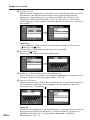 196
196
-
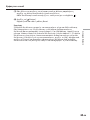 197
197
-
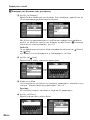 198
198
-
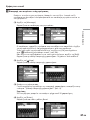 199
199
-
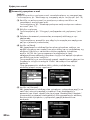 200
200
-
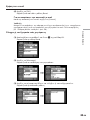 201
201
-
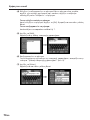 202
202
-
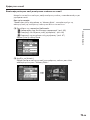 203
203
-
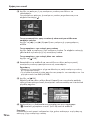 204
204
-
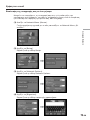 205
205
-
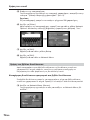 206
206
-
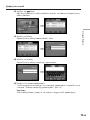 207
207
-
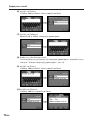 208
208
-
 209
209
-
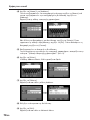 210
210
-
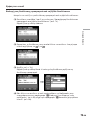 211
211
-
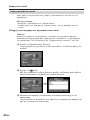 212
212
-
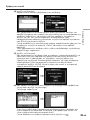 213
213
-
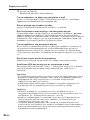 214
214
-
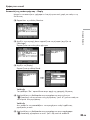 215
215
-
 216
216
-
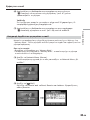 217
217
-
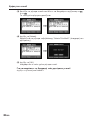 218
218
-
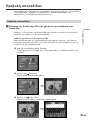 219
219
-
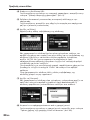 220
220
-
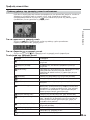 221
221
-
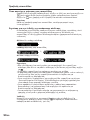 222
222
-
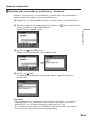 223
223
-
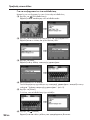 224
224
-
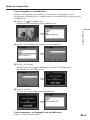 225
225
-
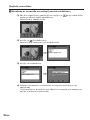 226
226
-
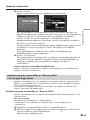 227
227
-
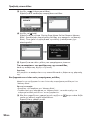 228
228
-
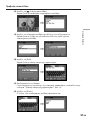 229
229
-
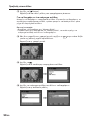 230
230
-
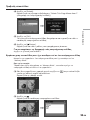 231
231
-
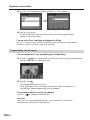 232
232
-
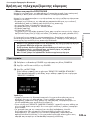 233
233
-
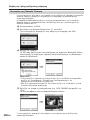 234
234
-
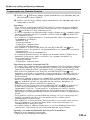 235
235
-
 236
236
-
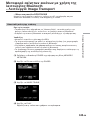 237
237
-
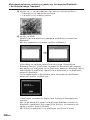 238
238
-
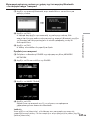 239
239
-
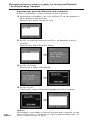 240
240
-
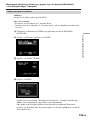 241
241
-
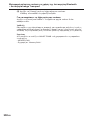 242
242
-
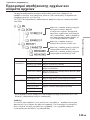 243
243
-
 244
244
-
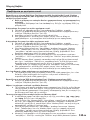 245
245
-
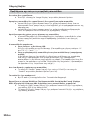 246
246
-
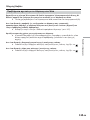 247
247
-
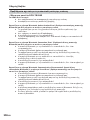 248
248
-
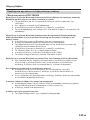 249
249
-
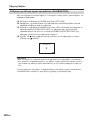 250
250
-
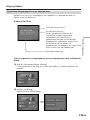 251
251
-
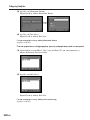 252
252
-
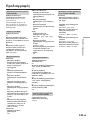 253
253
-
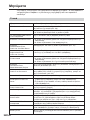 254
254
-
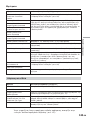 255
255
-
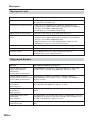 256
256
-
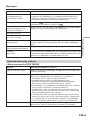 257
257
-
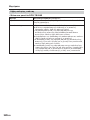 258
258
-
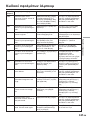 259
259
-
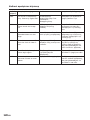 260
260
-
 261
261
-
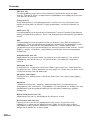 262
262
-
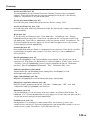 263
263
-
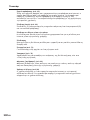 264
264
-
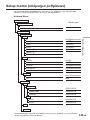 265
265
-
 266
266
-
 267
267
-
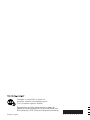 268
268